1、打开PPT点击幻灯片右键“设置背景格式-纯色填充”


2、接着“插入-文本框”在文本框中输入文字,并调整文字大小和颜色
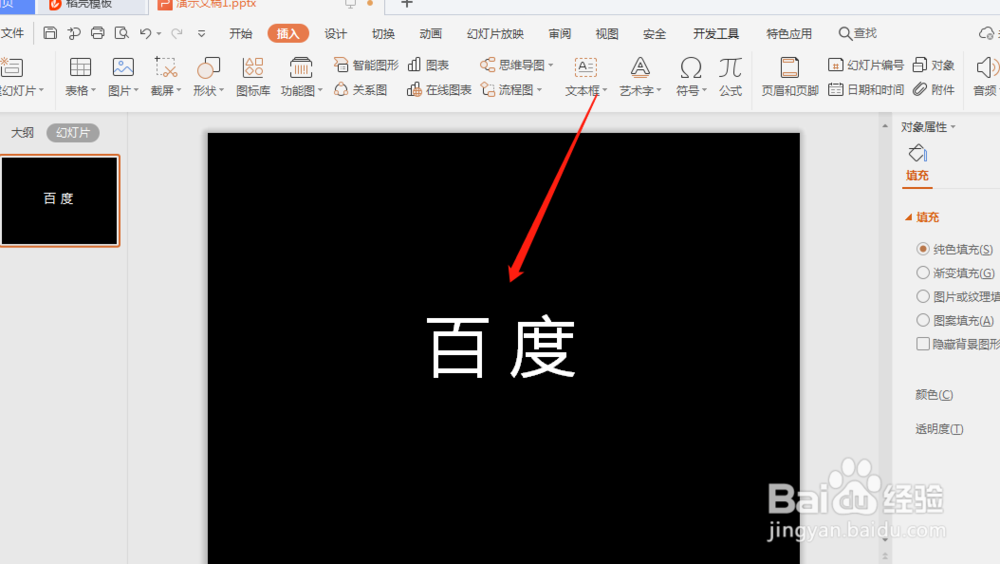
3、选中文本框“动画-自定义动画-进入-擦除”接着调整动画效果,开始选择“之后”方向选择“自右侧”

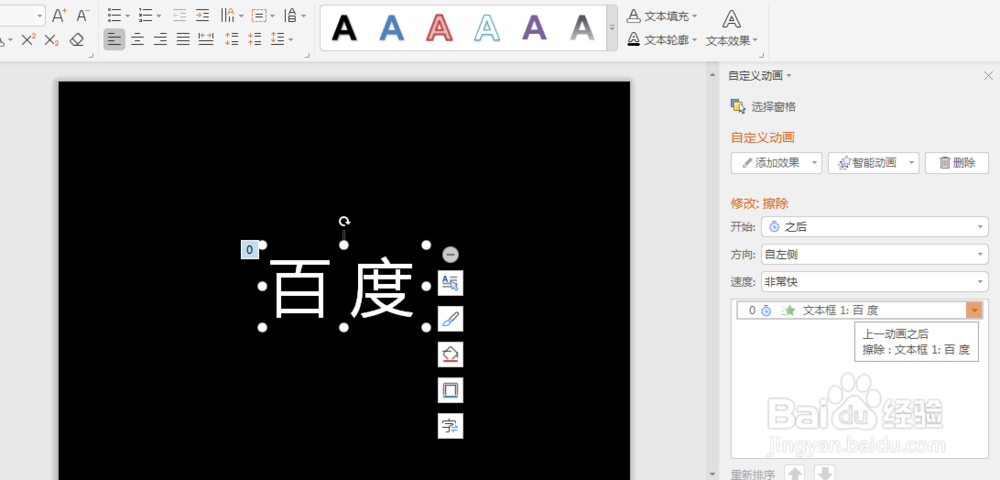
4、接着继续“添加动画-闪光”接着调整动画效果,开始选择“之后”闪光颜色选择“黑色”


5、接着在幻灯片空白处单击右键“幻灯片切换”设置“自动换片”调整速度时间,应用与所有幻灯片切换
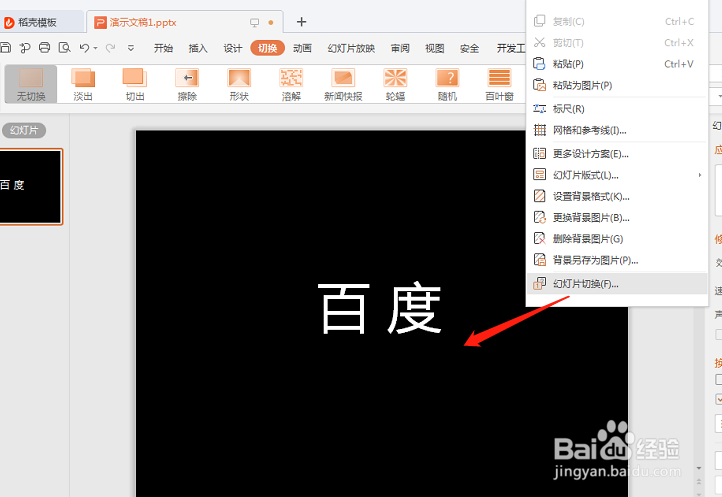
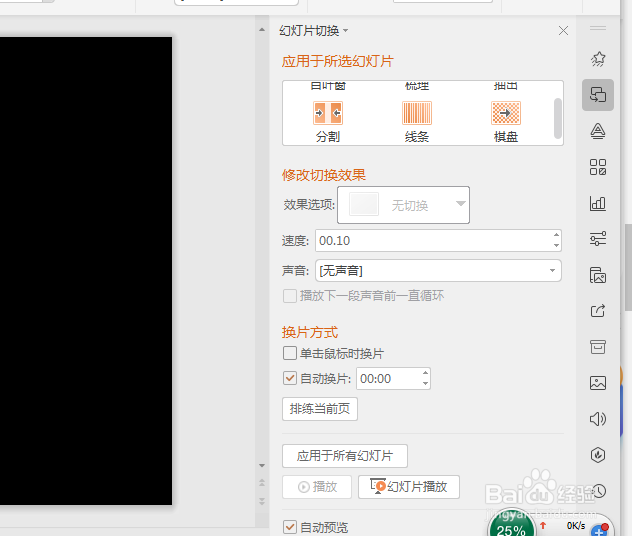
6、最后复制幻灯片并修改文字内容,播放幻灯片,即可制作完成快闪效果

时间:2024-10-18 17:40:41
1、打开PPT点击幻灯片右键“设置背景格式-纯色填充”


2、接着“插入-文本框”在文本框中输入文字,并调整文字大小和颜色
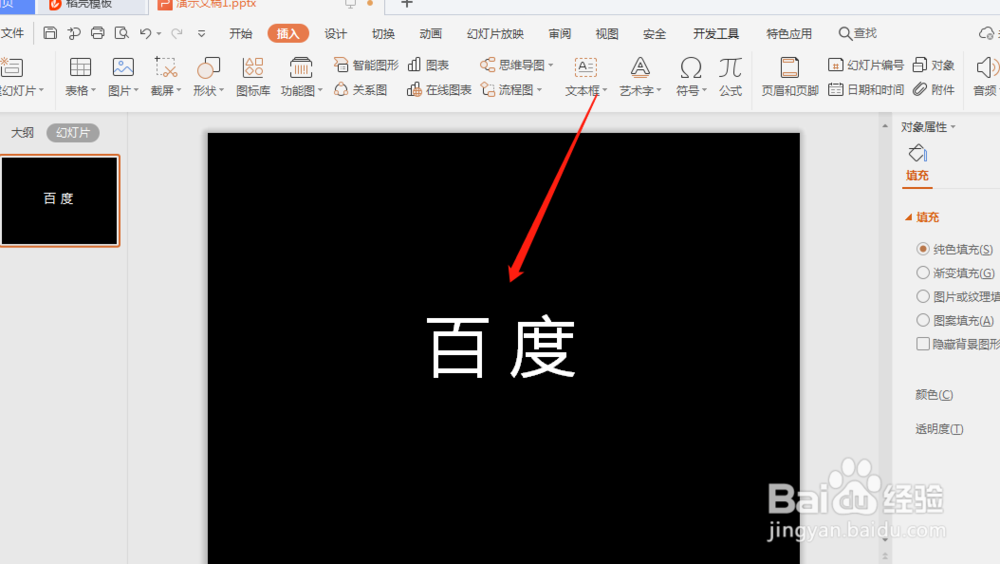
3、选中文本框“动画-自定义动画-进入-擦除”接着调整动画效果,开始选择“之后”方向选择“自右侧”

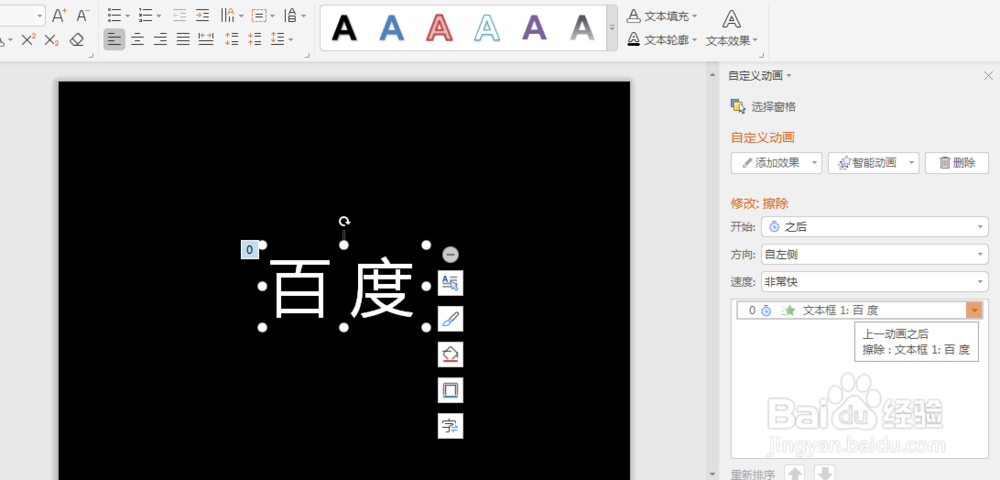
4、接着继续“添加动画-闪光”接着调整动画效果,开始选择“之后”闪光颜色选择“黑色”


5、接着在幻灯片空白处单击右键“幻灯片切换”设置“自动换片”调整速度时间,应用与所有幻灯片切换
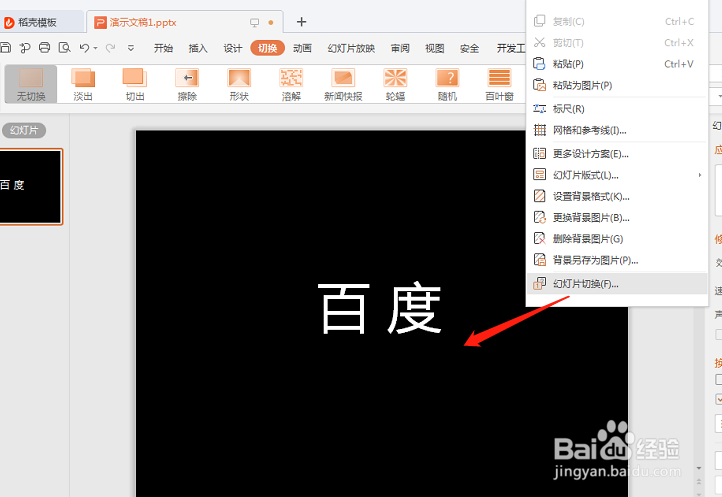
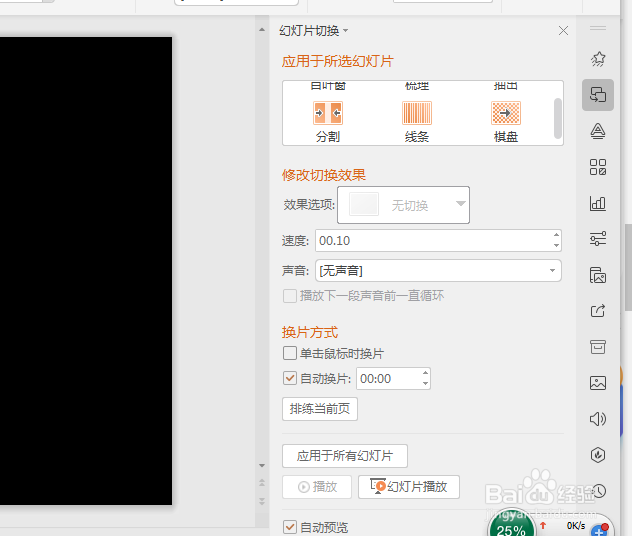
6、最后复制幻灯片并修改文字内容,播放幻灯片,即可制作完成快闪效果

